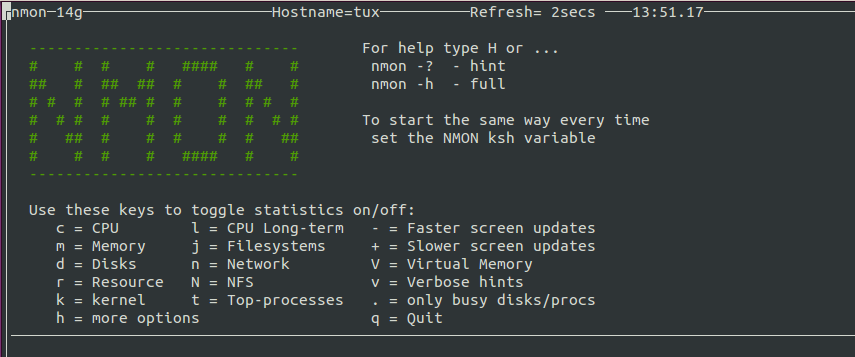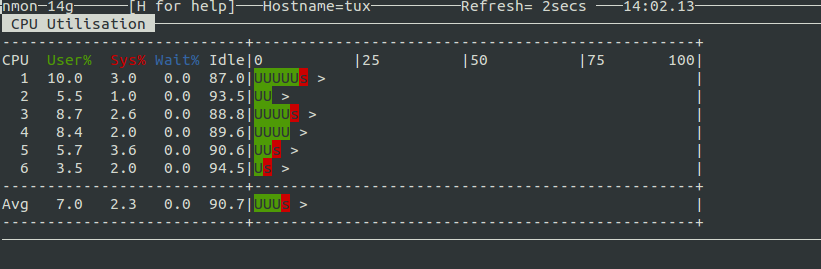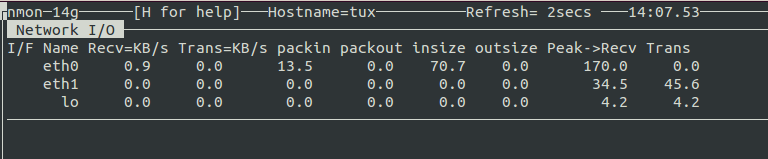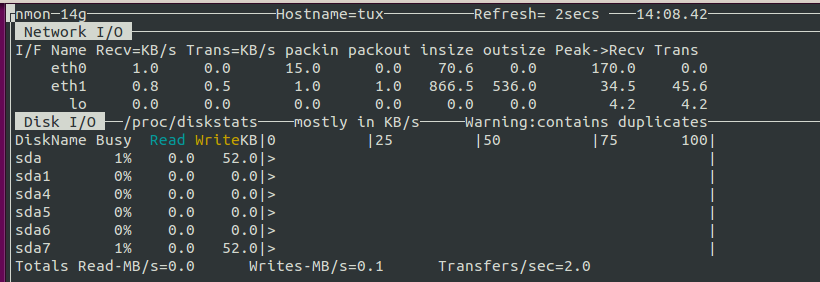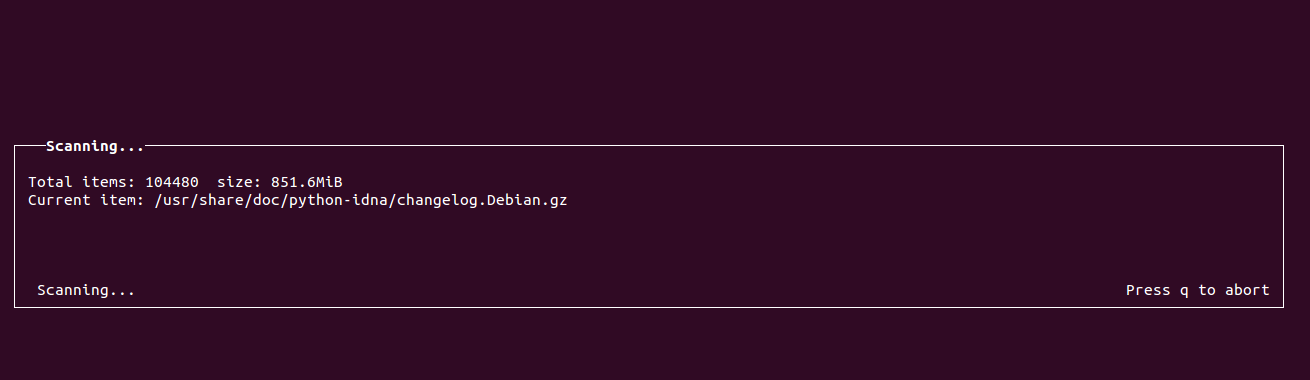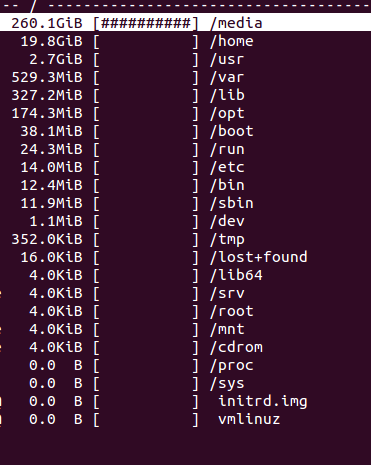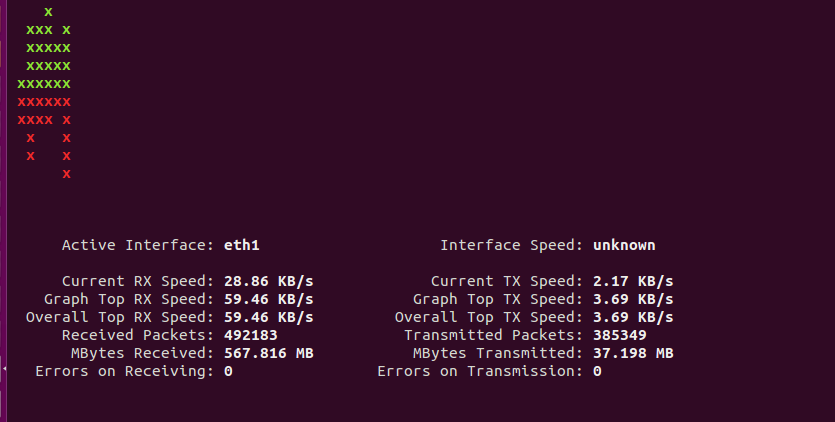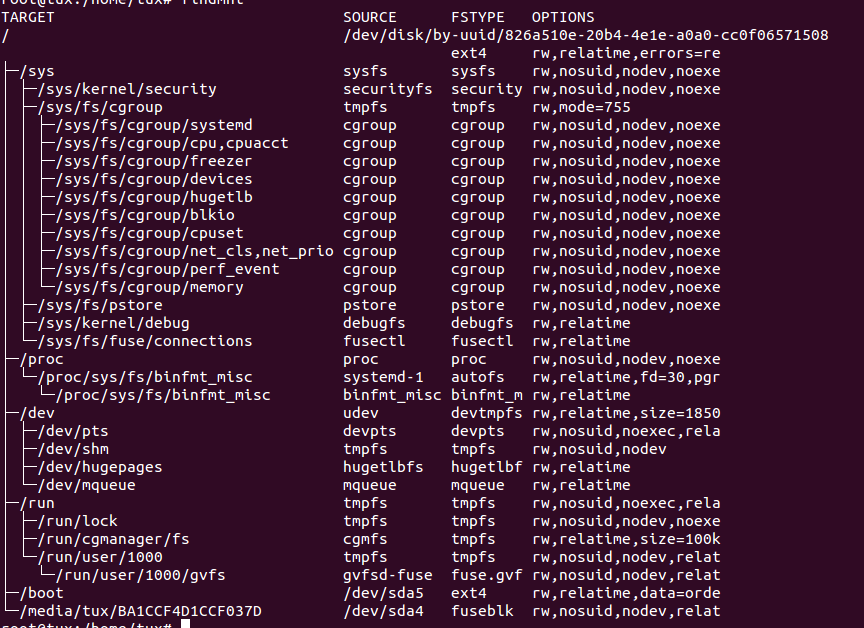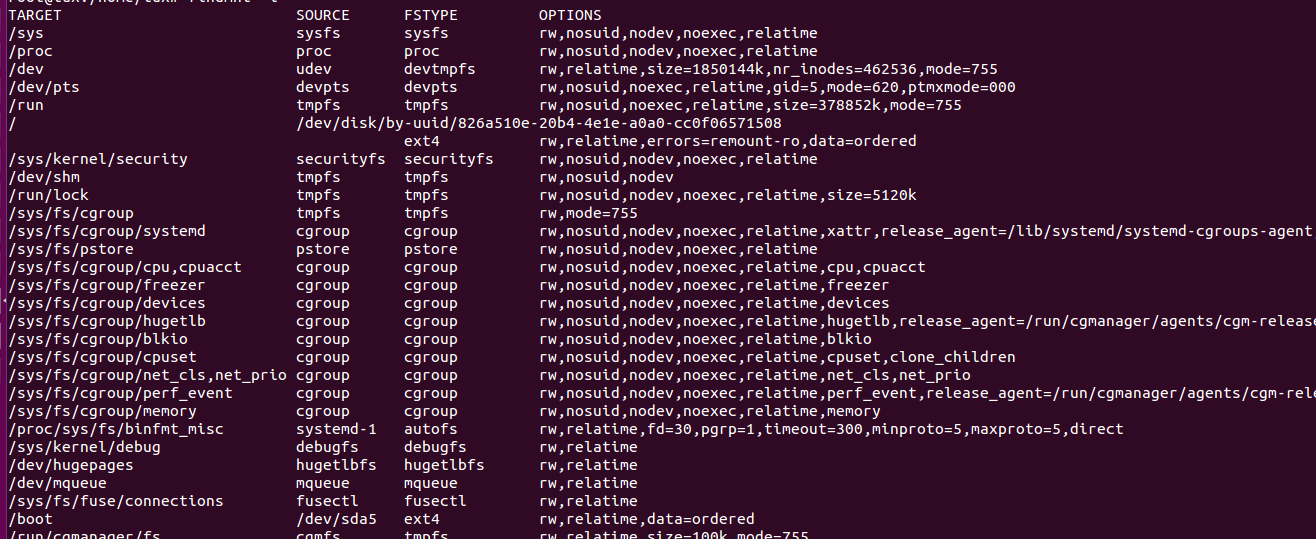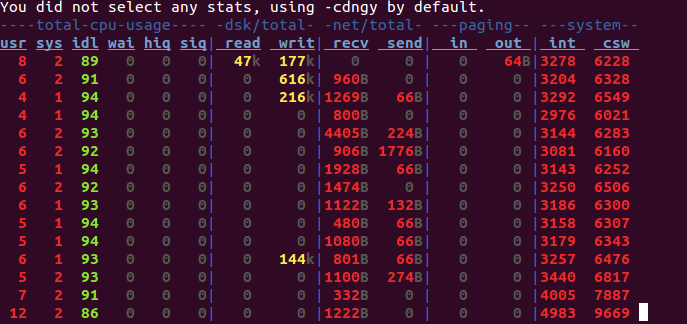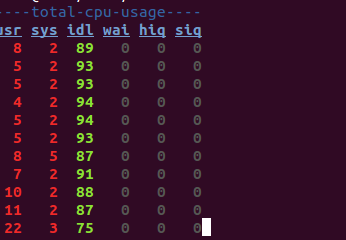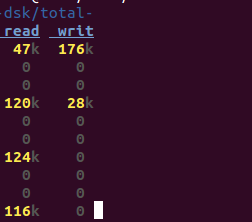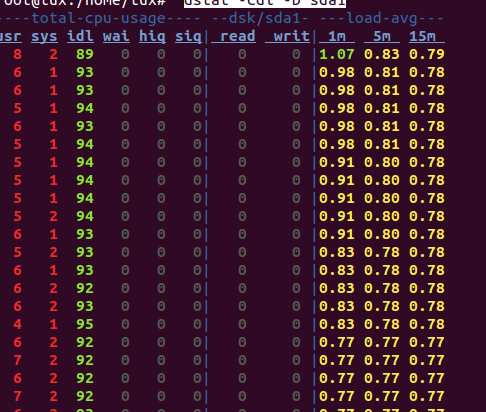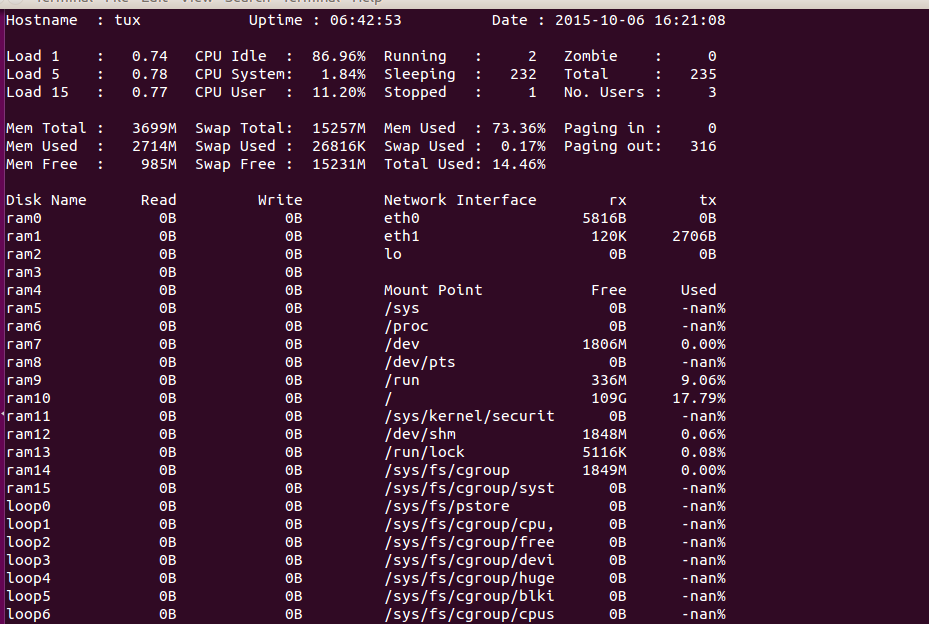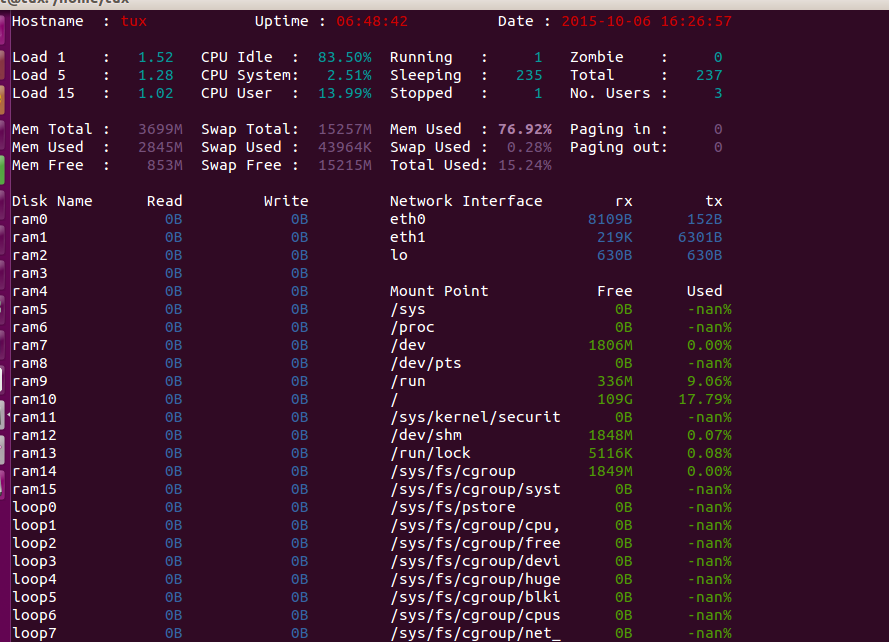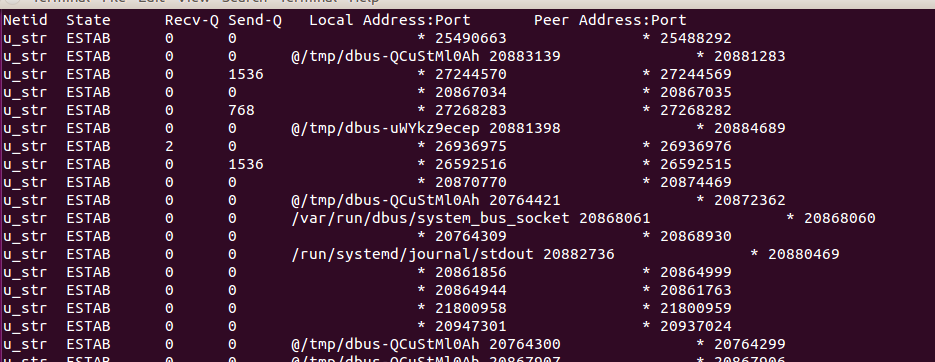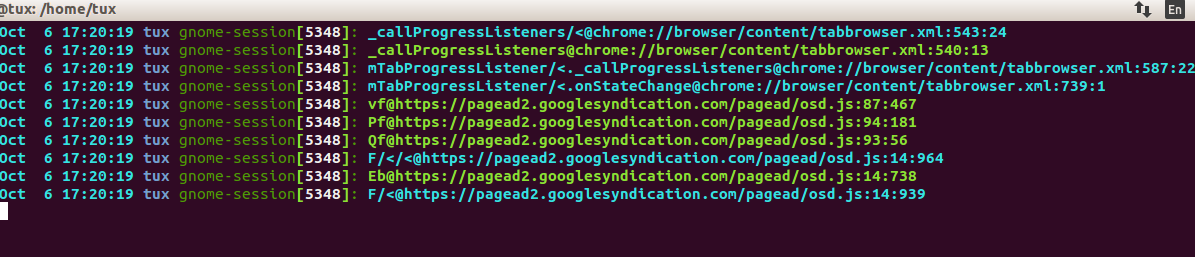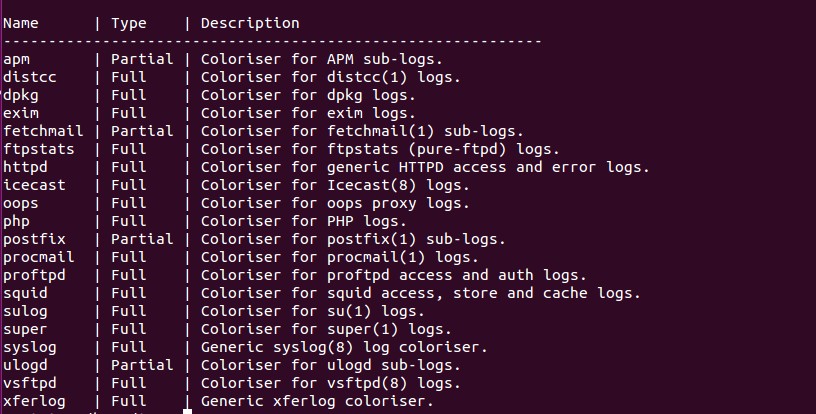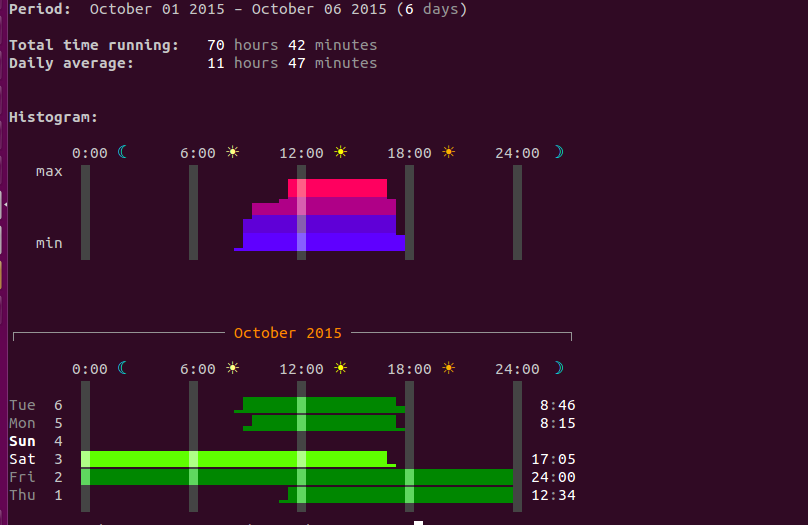在本教程中,我已经收集了10个给 Linux 用户的有用工具,其中包括各种网络监控,系统审计和一些其它实用的命令,它可以帮助用户提高工作效率。我希望你会喜欢他们。
1.w
显示谁登录了系统并执行了哪些程序。
$ w不显示头部信息(LCTT译注:原文此处有误)
$ w -h显示指定用户的信息
$ w <username>2.nmon
Nmon(nigel’s monitor 的简写)是一个显示系统性能信息的工具。
$ sudo apt-get install nmon$ nmonnmon 可以显示与 netwrok,cpu, memory 和磁盘使用情况的信息。
nmon 显示 cpu 信息 (按 c)
nmon 显示 network 信息 (按 n)
nman 显示 disk 信息 (按 d)
3.ncdu
是一个支持光标的du程序,这个命令是用来分析各种目录占用的磁盘空间。
$ apt-get install ncdu$ ncdu /最终的输出:
按 n 则通过文件名来排序,按 s 则按文件大小来排序(默认的)。
4.slurm
一个基于网络接口的带宽监控命令行程序,它会用字符来显示文本图形。
$ apt-get install slurm例如:
$ slurm -i <interface>$ slurm -i eth1选项
- 按
l显示 lx/tx 指示灯. - 按
c切换到经典模式. - 按
r刷新屏幕. - 按
q退出.
5.findmnt
Findmnt 命令用于查找挂载的文件系统。它用来列出安装设备,当需要时也可以挂载或卸载设备,它是 util-linux 软件包的一部分。
例子:
$ findmnt以列表格式输出。
$ findmnt -l列出在 fstab 中挂载的文件系统。
$ findmnt -s按文件类型列出已挂载的文件系统。
$ findmnt -t ext46.dstat
一种灵活的组合工具,它可用于监控内存,进程,网络和磁盘性能,它可以用来取代 ifstat, iostat, dmstat 等。
$ apt-get install dstat例如:
查看有关 cpu,硬盘和网络的详细信息。
$ dstat-c cpu
$ dstat -c-d 磁盘
$ dstat -d显示 cpu、磁盘等的详细信息。
$ dstat -cdl -D sda17.saidar
另一种基于命令行的系统统计数据监控工具,提供了有关磁盘使用,网络,内存,交换分区等信息。
$ sudo apt-get install saidar例如:
$ saidar启用彩色输出
$ saider -c8.ss
ss(socket statistics)是一个很好的替代 netstat 的选择,它从内核空间收集信息,比 netstat 的性能更好。
例如:
列出所有的连接
$ ss |less列出 tcp 流量
$ ss -A tcp列出进程名和 pid
$ ss -ltp9.ccze
一个美化日志显示的工具 :).
$ apt-get install ccze例如:
$ tailf /var/log/syslog | ccze列出 ccze 模块:
$ ccze -l将日志保存为 html 文件。
tailf /var/log/syslog | ccze -h > /home/tux/Desktop/rajneesh.html10.ranwhen.py
一种基于 Python 的终端工具,它可以用来以图形方式显示系统活动状态。详细信息以一个丰富多彩的柱状图来展示。
安装 python(LCTT 译注:一般来说,你应该已经有了 python,不需要此步):
$ sudo apt-add-repository ppa:fkrull/deadsnakes更新系统:
$ sudo apt-get update下载 python:
$ sudo apt-get install python3.2$ unzip ranwhen-master.zip && cd ranwhen-master运行工具。
$ python3.2 ranwhen.py这都是些不常见但重要的 Linux 管理工具。他们可以在日常生活中帮助用户。在我们即将发表的文章中,我们会尽量多带来些管理员/用户工具。
玩得愉快!
原文:http://www.unixmen.com/10-useful-utilities-linux-users/
作者: Rajneesh Upadhyay
译文:LCTT https://linux.cn/article-6467-1.html
译者: strugglingyouth
共同学习,写下你的评论
评论加载中...
作者其他优质文章